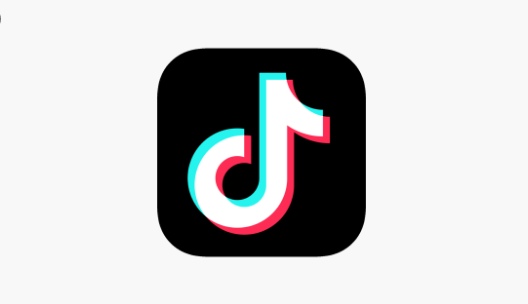Samsung +が停止しました-どうすれば修正できますか

サムスン+ アプリは基本的にサムスンのスマートフォンユーザーが楽しいコンテンツに簡単にアクセスできるようにするアプリです。あなたたちはゲームをしたり、たくさんの新しいことを学んだり、面白いビデオを見たり、そして他の多くのことをすることができます。ただし、他のアプリと同様に、このアプリも応答しなくなり、Samsung +が停止したことを示すメッセージが表示される場合があります。この記事では、Samsung +が停止した–どのように修正できるかについて説明します。さぁ、始めよう!
Samsung +が停止しました : どういう意味ですか?
間違いのメッセージ自体は、実際には日として明白です。これは、アプリケーションが非難されたことを意味します。
Samsung +が停止したメッセージを修正するためのステップバイステップの説明。
「SamsungGalaxy」は最近の特定の問題であることを念頭に置いて、イラストとして使用しています。いずれにせよ、他のアプリケーションに関しても同様の間違いメッセージが表示される場合があります。その場合、あなたはあなたのアプリケーションのためにサムスンギャラクシーを下塗りすることの下の手段に従うこともできます。
'ゾッとするほど、 samsung +が停止しました これは実際には製品の問題であり、ほとんどの場合、産業施設のリセットを実行するように促されることを意味します。一部の個人にとっては、これも問題に取り組んでいます。ただし、そうすることで、サポートされていない情報やカスタマイズの選択肢も失われます。
すべてが同じであれば、アプリケーションをアンインストールして再インストールするか、その予約をクリアすることが実際に行われます。原則として、プラントのリセットを実行せずに、アプリケーションがスラミングする問題に取り組みます。
Samsung +が停止しました–どうすれば修正できますか
- まず、[設定]を開き、[アプリ]に移動し、Samsung +を見つけて、[強制停止]をタップします。アプリをもう一度開きます。
- 次に、[設定]> [アプリ]> [Samsung +]> [ストレージ]に移動し、[キャッシュをクリア]をクリックします。
- Google Playストアを開き、画面の左上隅にあるハンバーガーアイコンをクリックします。次に、[マイアプリとゲーム]をタップして、[すべて更新]をクリックします。
- 携帯電話に十分な空き容量があることを確認してください。そうしないと、アプリがクラッシュしてフリーズする傾向があります。使用しなくなったアプリを削除するか、バックアップした動画や写真を削除します。
- スマートフォンを再起動します
- また、最新のソフトウェアバージョンを使用していることを確認してください。 [設定]> [システム]> [ソフトウェアアップデート]に移動して、最新バージョンを入手してください。
- 次に、デバイスからアプリを削除して、再度インストールします。 [設定]> [アプリ]> [Samsung +]に移動し、[アンインストール]をクリックします。 Google Playストアにアクセスし、アプリを見つけて、もう一度ダウンロードします。
結論
さて、それはすべての人々でした!皆さんがこの記事を気に入ってくれて、あなたにも役立つことを願っています。それについてのフィードバックをお寄せください。また、この記事に関連する質問や問題がある場合もあります。次に、下のコメントセクションでお知らせください。間もなくご連絡いたします。
すてきな一日を!